Je li moguće prenijeti Mladost video duže od 15 minutes?
YouTube je jedna od najvećih društvenih medija platforma koristi za dijeljenje sadržaja. Još bolje, marketingu započeli su koriste ovaj medij do svoje publike. Otišli su dani gdje možete samo učitati video vrijedi 15 minuta. YouTube promijenio svoju politiku, koji dozvoljava korisnik to upload videa za više od 10 minuta. Nažalost, postupak za to pa možda duže nego što ste očekivali. Morat ćete znati točno gdje se nalaze desnu tipku kako bi se omogućilo duže prijenose.
- Dio 1. Kako omogućiti Upload dugo video na YouTube
- Dio 2. Najbolji alat za prijenos videozapisa na YouTube
Dio 1. Kako omogućiti Upload dugo video na YouTube
YouTube videa su ne samo super za upload smiješan video ali i zamijeniti znanja. Dijeljenje svoje kreacije kroz Mladost je da pokaže svijetu; što si ti, i kako mogu doprinijeti zajednici i zašto ljudi trebali kupiti proizvod od vas. Po zadanom, YouTube omogućava vam da upload video od maksimalno 15 minuta duljine, što znači da ako imate video od 30 minuta; Onda će morati podijeliti. Međutim, ponekad morate upload više videa u jednom jedan multimedijalni paket.
Ovdje je vodič kako to ovlastiti ova mogućnost na YouTubeu.
Prvi korak je da pristup YouTubeu upload ili posjetite ovaj link ww.youtube.com/my_videos_upload.
Na kraju stranice, možete vidjeti "Želite uploadati video duže od 15 minuta". Jednostavno, kliknite "Povećati limit" postavljena uz to.
automatski ćete biti preusmjereni na "Račun stranicu potvrde". Za potvrdu računa, jednostavno odlučiti za državu i način provjere kod dostave (putem tekst potvrde ili automatizirani poziv). Odaberite jezik bolje i dodati svoj broj mobitela. Dodaj pogodak u donjem desnom kutu stranice. Završiti postupak verifikacije unosom porodica ovjera kod i pritisnite Pošalji.
To će automatski redirekcija te to "računi stranici" YouTube računa. Sada možete učitati više videa. Ovo će biti naznačeno na stranici računi računa samo uz više video opcija.
Dio 2. Najbolji alat za prijenos videozapisa na YouTube
iSkysoft iMedia pretvarač Deluxe je idealan izbor za pojedince koji žude za neposredne rezultate visoke kvalitete. To je najbolji sve-u-jednom video konverter alat na tržištu, koji pomaže da pretvoriti video u do 150 oblik zapisa sa jednostavan klik. Razlog za to da je na vrhu liste je goleme mogućnosti obuhvaća. Osim toga, ovaj softver pruža lakši rješenje za vas jer eliminira sve vjerojatno upload pogreške i prije nego što se pojave.
iMedia pretvarač Deluxe - Video Obratitelj
Dobiti najbolji YouTube Video upload:
- Pretvoriti bilo koji audio/video oblik zapisa: iSkysoft iMedia pretvarač Deluxe omogućava korisniku da pretvoriti video datoteke na 150 + audio/video formate.
- Preuzimanje online videa: iSkysoft iMedia pretvarač Deluxe ravan dozvoljava vam da preuzimanje datoteka video from 1000 popularne web stranice brzo.
- Uređivanje videa: to je jedina aplikacija će vam za sve vaše video-povezane aktivnosti, od kreiranja do dijeljenja. Softver pomoć za nuždu video izdanje muke sa svojim jednostavan mogućnosti uređivanja. Te značajke se sastoje od osnovni su, na primjer, usjeva, vodeni žig, Trim, podnaslov, okretati, volumen, itd.
- Puna krušna peć pretvaranje: to je super jednostavan to pretvoriti neki video sa puna krušna peć pretvaranje lice. Nadalje, korisnik sada mnoge medijske datoteke možete uvesti u program odjednom.
- Upload video: The Mac verzija omogućuje direktno uploadati video na YouTube, Facebook i Vimeo. Za Windows korisnike, možete pretvoriti video na YouTube podržani format prvo.
Korak po korak vodič to pretvoriti i prijenos videozapisa na YouTube
Jedanput video je uvezena u softver, ovaj iMedia pretvarač Deluxe će vam pomoći da ih pretvoriti u bilo kojem obliku te zahtijeva.
Korak 1: Učitavanje datoteka
Datoteke, morate uvesti softver klikom na opciju "Učitavanje medija datoteke" na izborniku "Datoteka" i odabrati datoteke koje želite pretvoriti.

Korak 2: Uređivanje video
Ako preferira, app htijenje dopustiti uređivanje videozapisa prije pretvaranja za dodatno zadovoljstvo. Najprije otvorite prozor uređivanje. Nakon toga možete prilagoditi video poboljšanje zvuka, Promjena svjetline ili mijenjajući kut slike.

Korak 3: Odaberite format i potrebne mape
Odredite izlazni format prije spremanja datoteke. Odaberite s popisa izbora (kao što su WMV, MOV, M4V, MP4, FLV, AVI, MKV, VOB, DV, itd.). Pokušajte čineći korištenje zadanih formata kako bi uvjerio da to igrati na vaš uređaj. Za upload na YouTube, bolje odabrali "FLV" na kartici "Tkanje šerif".
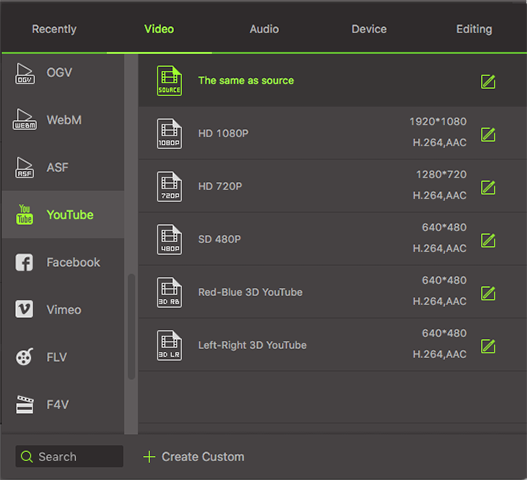
Korak 4: Pretvoriti video
Trebat će nekoliko minuta za pretvoriti video za svoj novi format. Samo kliknite na "Convert" gumb i nekoliko minuta vaša datoteka će biti pripremljen za gledanje na nekoliko uređaja. I onda slobodno prenesite ih na YouTube po potrebi.

Napomena: Ako instalirate verziju Mac na svoje Mac, molim te jednostavno kliknite izbornik "Izvoz" nakon uvoza videozapisa u program, i odabrati "Upload na YouTube". Zatim se prijavite u svoj račun Mladost i upload više videa na YouTube bez gotove konfiguracije.





